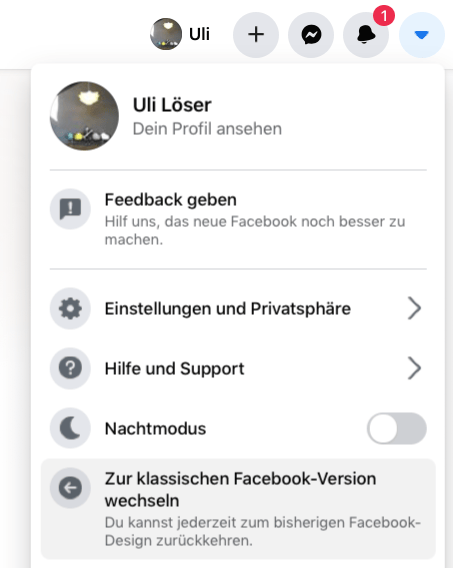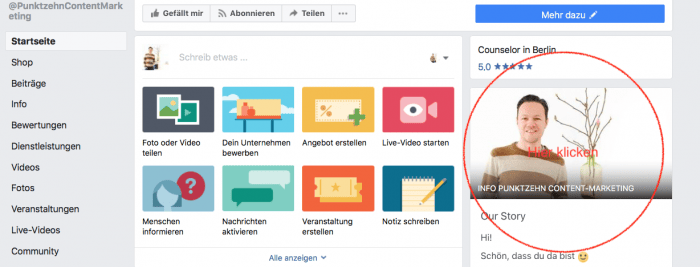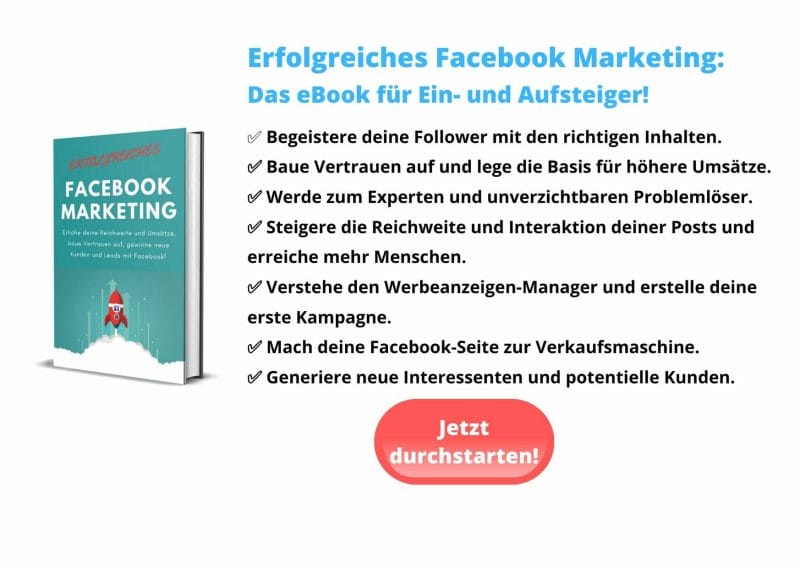Den neuen Facebook-Info-Bereich einrichten – so funktionierts!
Der neue Facebook Info-Bereich (auch bekannt als Facebooks “Our Story”) gibt dir eine noch besser Möglichkeit, dich und dein Unternehmen zu präsentieren. Du kannst ab sofort ein großes Titelbild, hinzufügen, Zitate nutzen, Links einpflegen und mehr. Nutze diese Chance und präsentiere dich und dein Unternehmen auf Social-Media optimal! In diesem Artikel (inklusive Video-Anleitung) erfährst du, wie es geht.
Kurzer Hinweis: Da das neue Facebook Design an vielen Stellen noch nicht optimiert ist und zu “Bugs” neigt, empfehle ich derzeit die Einrichtung des Info-Bereiches im klassischen Facebook-Design. Du kannst es ganz einfach aktivieren, indem du auf deiner Seite rechts oben auf das kleine Rechteck und dann auf “Zur klassischen Facebook-Version wechseln” klickst. Natürlich kannst du nach der Einrichtung das neue Design wieder aktivieren.
In zwei Minuten optimal präsentiert
Klicke bitte zunächst auf den “Our Story” Bereich rechts unter deinem Titelbild:
Jetzt kannst du den neuen Facebook Info-Bereich ganz nach deinen Vorstellungen bearbeiten und füllen. Facebook “Our Story” übernimmt den alten Text deines Info-Bereiches automatisch. Wenn der immer noch für dich passt und aussagekräftig genug ist, dann kannst du ihn einfach so belassen.
Ansonsten kannst du die Überschrift sowie den Fließtext deinen Vorstellungen nach anpassen:
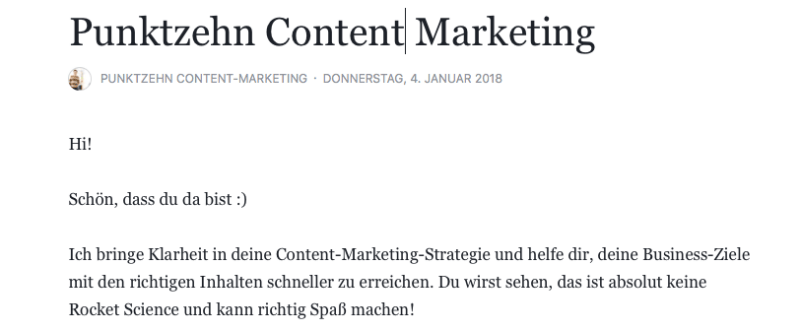
Optimiere das Titelbild deines Info-Bereiches
Ich empfehle dir, zunächst das Titelbild zu ändern, denn Facebook zieht sich auch hier automatisch eines aus deinen bereits hochgeladenen Bildern. Am besten du wählst eines aus, das dich und dein Unternehmen optimal präsentiert. Alternativ kannst du auch ein neues Bild von deinem Desktop hochladen oder per Drag and Drop in den angezeigten Bereich ziehen. Jetzt noch das Bild in die gewünschte Position bringen (du kannst es ganz einfach verschieben, indem du die Maus gedrückt hältst und das Bild verschiebst) – fertig!
Klicke jetzt unten rechts auf “speichern” und dann auf “veröffentlichen”. Super, dein neues Titelbild ist gespeichert und öffentlich einsichtig! Mit einem Klick auf “Our Story” kannst du deine Story jederzeit bearbeiten oder auf “Posten” klicken”, um sie in deiner Timeline zu veröffentlichen.
Mein Tipp: Der Info-Abschnitt deiner Facebook-Fanpage eignet sich super, um auch deine Angebote zu präsentieren. Du kannst die entsprechenden Text-Bereiche wie im Screenshot unten gezeigt, einfach mit dem entsprechenden Link versehen:
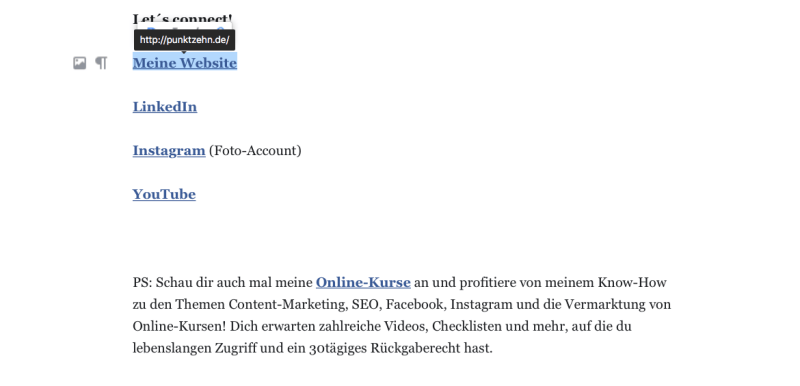
Der Facebook-Info-Bereich und die DSGVO
Update: Der Facebook Info-Bereich insgesamt und vor allem die “Our Story” Funktion bietet sich optimal an, um Facebook DSGVO im Auge zu behalten und dein Facebook-Marketing rechtssicher(rer) zu gestalten.
Die komplette Anleitung für den neuen Facebook Info-Bereich als Video
Möchtest du dir gerne ganz bequem im Video anschauen, wie du den neuen Info-Bereich bei Facebook einrichten kannst? Dann klicke unten auf das Video und los gehts (Kanal abonnieren nicht vergessen 😉 ):
Hier kannst du meinen YouTube-Kanal abonnieren, damit du keine neuen Videos verpasst (Klick)!
Ich wünsche dir viel Spaß und Erfolg beim Optimieren des neuen Info-Bereiches deiner Facebook-Fanpage! Sei einfach kreativ und bring etwas persönliche Note rein. Behalte die Aspekte der Facebook DSGVO Vorgaben und interagiere mit deinem Publikum.
Wenn du weitere Facebook-Marketing Tipps & Tricks haben möchtest, um deine Facebook-Seite erfolgreicher zu machen, dann schau dir unbedingt meinen Online-Kurs dazu an. Mit diesem Link bekommst du in mit einem satten Rabatt!
Rock on
Uli